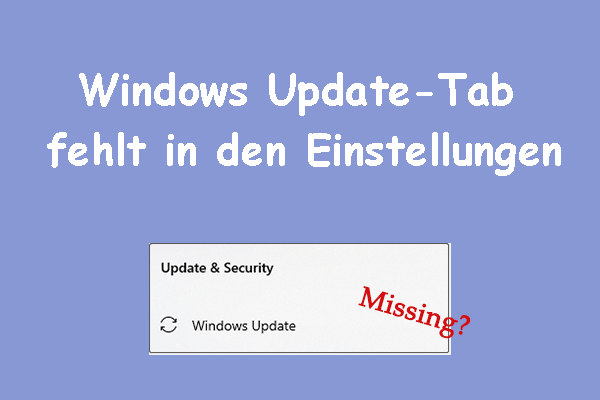Speicheroptimierung löscht heruntergeladene Dateien automatisch
Die Speicheroptimierung ist ein nützliches Windows-Tool, das bei Bedarf Speicherplatz freigeben kann. Sie kann temporäre Dateien, Systemcache-Dateien, Speicherabbilddateien und andere unnötige Daten löschen. Allerdings löscht die Speicheroptimierung manchmal heruntergeladene Dateien, wenn diese längere Zeit nicht verwendet wurden.
Dieses Problem kann sehr ärgerlich sein, da wichtige Dateien dadurch verloren gehen. Daher ist es notwendig, dieses Problem schnell zu beheben und die gelöschten Dateien wiederherzustellen. Im Folgenden zeigen wir Ihnen, wie dies funktioniert.
So stellen Sie die gelöschten Dateien wieder her
Dateien, die von der Speicheroptimierung gelöscht wurden, werden nicht in den Papierkorb verschoben. Um diese Dateien wiederherzustellen, benötigen Sie eine zuverlässige Datenwiederherstellungssoftware. Hierfür ist MiniTool Power Data Recovery eine optimale Lösung. Diese Datenwiederherstellungssoftware kann verschiedene Arten von Dateien wiederherstellen, darunter Dokumente, Bilder, Audio-dateien, Videos und mehr.
Auch wenn Ihre Dateien dauerhaft verloren gegangen sind, können Sie mit MiniTool Power Data Recovery sie schnell wiederherstellen. Klicken Sie sofort auf den Download-Button unten, um diese Software zu verwenden!
MiniTool Power Data Recovery FreeKlicken zum Download100%Sauber & Sicher
Schritt 1: Starten Sie MiniTool Power Data Recovery und klicken Sie auf der Startseite auf Ordner auswählen. Navigieren Sie anschließend im Popup-Fenster zum Downloads-Ordner und wählen Sie diesen Ordner zum Scannen aus.

Schritt 2. Nach dem Scannen können Sie die Funktionen wie Filter, Typ, Pfad oder Suchen verwenden, um die gewünschten Dateien schnell zu finden. Außerdem können Sie auf die gefundenen Dateien in der Vorschau anzeigen, indem Sie darauf doppelklicken.
Schritt 3. Markieren Sie die Dateien, die Sie wiederherstellen möchten, und klicken Sie auf Speichern. Sie sollten diese wiederhergestellten Dateien auf einem anderen Laufwerk speichern, um zu vermeiden, dass sie überschrieben werden.
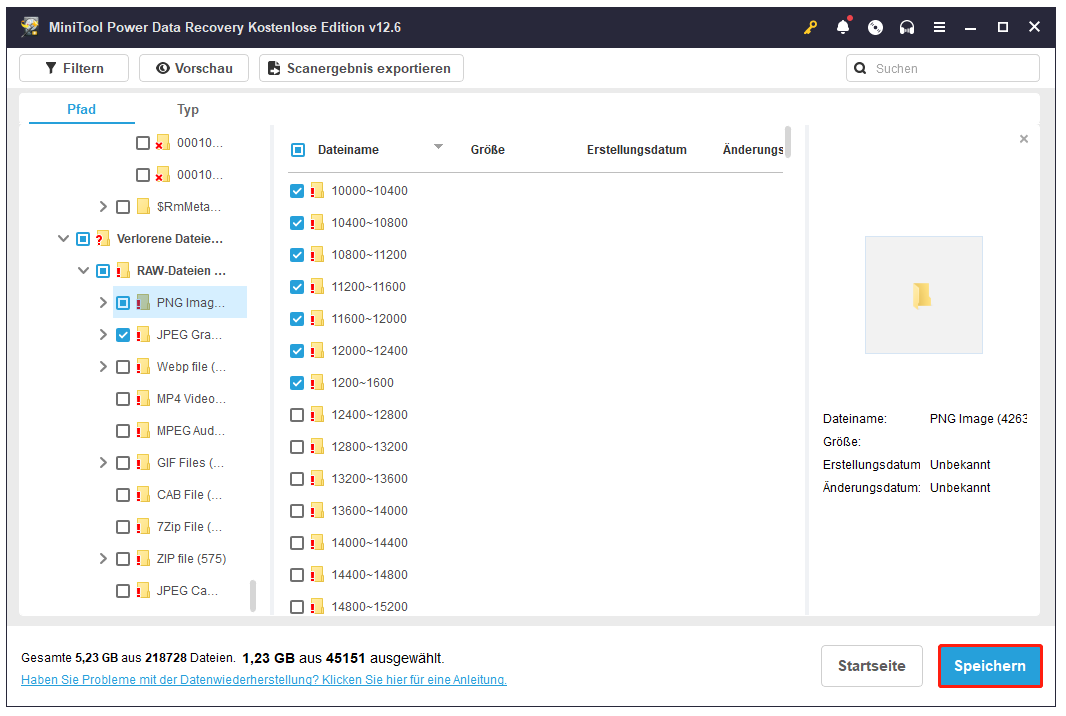
So beheben Sie: Speicheroptimierung löscht heruntergeladene Dateien
Nachdem Sie die verlorenen Dateien wiederhergestellt haben, können Sie die Einstellung für die Speicheroptimierung ändern, damit heruntergeladene Dateien künftig nicht mehr automatisch gelöscht werden.
Methode 1: Einstellung für die Speicheroptimierung in den Windows-Einstellungen ändern
- Drücken Sie Win + I, um die Windows-Einstellungen zu öffnen.
- Gehen Sie zu System > Speicher und klicken Sie auf Konfigurieren Sie die Speicheroptimierung, oder führen Sie den Vorgang jetzt aus.
- Im Abschnitt Temporäre Dateien wählen Sie im Dropdown-Menü Dateien in meinem Ordner „Downloads“ löschen, die länger nicht geöffnet wurden als die Option Nie aus.

Wenn Sie nicht möchten, dass Dateien im Papierkorb oder im Downloads-Ordner von der Speicheroptimierung gelöscht werden, deaktivieren Sie einfach die Option Temporäre Dateien löschen, die von meinen Apps nicht verwendet werden.
Methode 2: Entsprechenden Registrierungseintrag anpassen
Sie können außerdem die Einstellung über den Registrierungs-Editor ändern. So geht’s:
1: Drücken Sie Win + R, geben Sie regedit ein und klicken Sie auf OK.
2: Navigieren Sie im Registrierungs-Editor zu folgendem Pfad:
Computer\HKEY_CURRENT_USER\SOFTWARE\Microsoft\Windows\CurrentVersion\StorageSense\Parameters\StoragePolicy
3: Finden Sie im rechten Bereich den DWORD-Wert 32 und doppelklicken Sie darauf.
4: Ändern Sie den Wert auf 0 und klicken Sie auf OK.
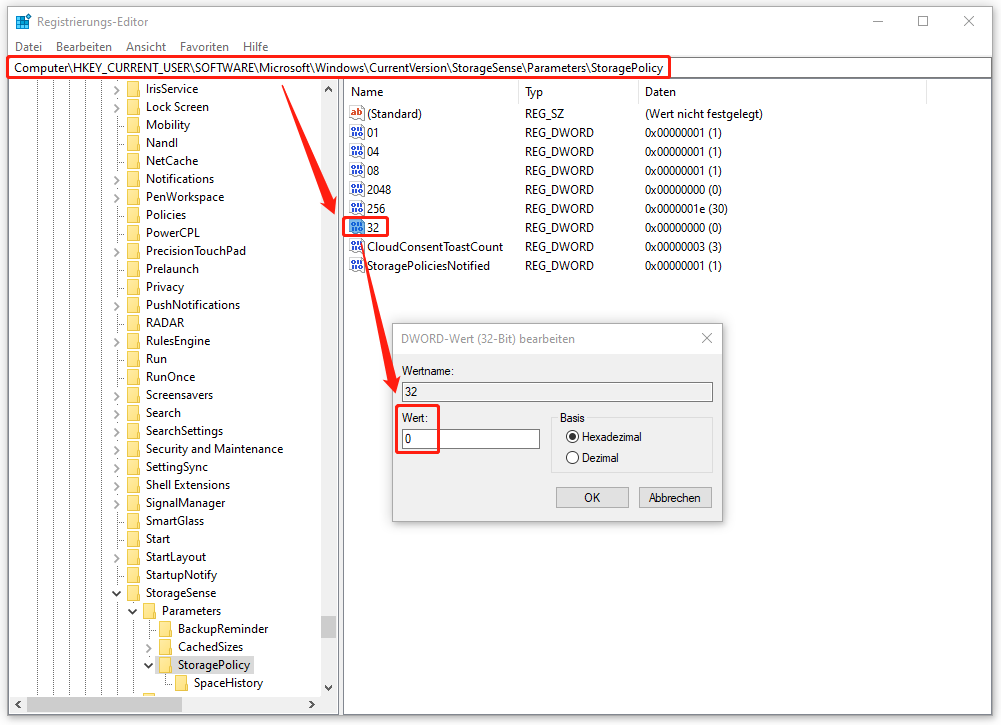
Methode 3: Ein anderes Bereinigungstool für Junk-Dateien verwenden
Wenn die Speicheroptimierung heruntergeladene Dateien automatisch löscht, Sie die Funktion aber weiterhin verwenden möchten, können Sie andere Tools zur Bereinigung von Junk-Dateien ausprobieren, z. B. MiniTool System Booster.
Es handelt sich um ein Tool zur Computer-Optimierung, das nicht nur überflüssige Dateien löschen kann, sondern auch Festplattenfehler beheben, die Internetverbindung beschleunigen, Programme verwalten und vieles mehr. Detaillierte Schritte finden Sie in diesem Artikel: So bereinigen Sie Ihren PC mit MiniTool System Booster.
MiniTool System Booster TrialKlicken zum Download100%Sauber & Sicher
Fazit
In diesem Artikel erfahren Sie, wie Sie Dateien, die von der Speicheroptimierung gelöscht wurden, mit MiniTool Power Data Recovery wiederherstellen können. Außerdem stellen wir Ihnen zwei Methoden vor, mit denen Sie das Problem „Speicheroptimierung löscht Dateien im Downloads-Ordner“ effektiv beheben können.